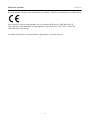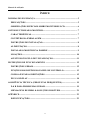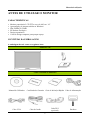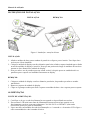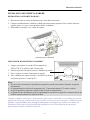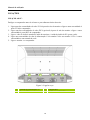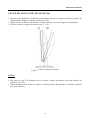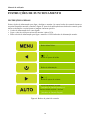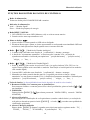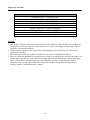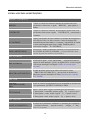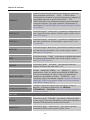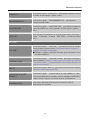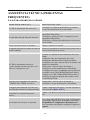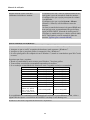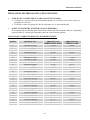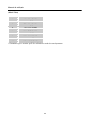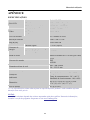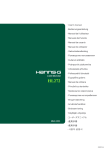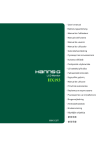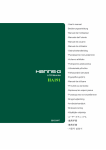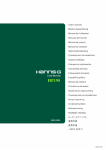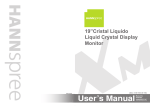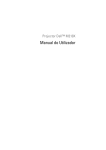Download antes de utilizar o monitor
Transcript
HP195 HSG1158 OSD[V4.394] Manual do utilizador OSD[V4.394] Antes de utilizar o monitor, leia atentamente este manual . Guarde este manual para consultas futuras. Este dispositivo está em conformidade com os requisitos da Directiva CEM 2004/108/CE relativamente à compatibilidade electromagnética, e das Directivas 73/23/CEE e 93/68/CEE relativamente à baixa tensão. A tomada eléctrica deve estar próxima do equipamento e ser de fácil acesso. 2 Manual do utilizador INFORMAÇÃO SOBRE RECICLAGEM A Hanns.G preocupa-se muito com a estratégia de protecção ambiental e acredita que podemos ter um planeta mais saudável, através de um tratamento e reciclagem apropriados de aparelhos de tecnologia industrial em fim de vida. Estes aparelhos contêm materiais recicláveis, que podem ser re-decompostos e reintegrados em novas máquinas maravilhosas. Por outro lado, há outros materiais que podem ser classificados como substâncias perigosas e envenenadas. Recomendamos vivamente a divulgação da informação necessária à reciclagem deste produto. Para mais informações, por favor consulte www.hannsg.com 3 Manual do utilizador ÍNDICE NORMAS DE SEGURANÇA ................................................................................ 5 PRECAUÇÕES .................................................................................................. 5 OBSERVAÇÕES ESPECIAIS SOBRE MONITORES LCD........................ 6 ANTES DE UTILIZAR O MONITOR ................................................................. 7 CARACTERÍSTICAS ....................................................................................... 7 CONTEÚDO DA EMBALAGEM.................................................................... 7 INSTRUÇÕES DE INSTALAÇÃO.................................................................. 8 ALIMENTAÇÃO ............................................................................................... 8 INSTALAR O MONITOR NA PAREDE ........................................................ 9 LIGAÇÕES....................................................................................................... 10 AJUSTE DO ÂNGULO DE VISUALIZAÇÃO.............................................11 INSTRUÇÕES DE FUNCIONAMENTO .......................................................... 12 INSTRUÇÕES GERAIS ................................................................................. 12 FUNÇÕES DOS BOTÕES DO PAINEL DE CONTROLO ........................ 13 COMO AJUSTAR AS DEFINIÇÕES ............................................................ 15 PLUG AND PLAY............................................................................................ 18 ASSISTÊNCIA TÉCNICA (PERGUNTAS FREQUENTES)........................... 19 P & R PARA PROBLEMAS GERAIS........................................................... 19 MENSAGENS DE ERRO & SOLUÇÕES POSSÍVEIS.............................. 21 APÊNDICE ............................................................................................................ 23 ESPECIFICAÇÕES......................................................................................... 23 4 Manual do utilizador NORMAS DE SEGURANÇA 1. As alterações não expressamente aprovadas pela entidade responsável pela compatibilidade do aparelho invalidam a autoridade do utilizador em operar o mesmo. 2. Os cabos blindados da interface e o cabo de alimentação a.c., se existirem, devem ser utilizados segundo os limites impostos relativamente às emissões. 3. O fabricante não se responsabiliza por quaisquer interferências de rádio ou de televisão provocadas por alterações não autorizadas feitas ao equipamento. É da responsabilidade do utilizador corrigir tais interferências. 4. Utilize apenas os acessórios especificados pelo fabricante. ADVERTÊNCIA: Para evitar o perigo de incêndio ou de choque eléctrico, não exponha o monitor à chuva ou a humidade. Existem altas voltagens perigosas no interior do monitor. Não abra a caixa do monitor. As reparações devem ser feitas apenas por pessoal qualificado. PRECAUÇÕES • Não utilize o monitor perto de água como, por exemplo, perto de banheiras, alguidares com água, • • • • • • • • lava-loiças, tanques, piscinas ou em caves húmidas. Não coloque o monitor sobre um carrinho, um suporte ou uma mesa instável. Se o monitor cair, isto pode causar ferimentos ou danificar seriamente o aparelho. Utilize apenas um carrinho ou um suporte recomendado pelo fabricante ou vendido juntamente com o monitor. Se montar o monitor na parede ou numa prateleira, utilize um kit de montagem aprovado pelo fabricante e siga as instruções do kit. As ranhuras e aberturas existentes na parte de trás e na parte de baixo do monitor permitem a ventilação do aparelho. Para garantir o bom funcionamento do monitor e para o proteger contra um possível sobreaquecimento, certifique-se de que estas aberturas não são bloqueadas ou cobertas. Não coloque o monitor sobre camas, sofás, tapetes ou superfícies semelhantes. Não coloque o monitor próximo ou por cima de radiadores ou de fontes de calor. Não coloque o monitor em prateleiras ou caixas a não ser que este seja devidamente ventilado. O monitor deve funcionar apenas com a tensão indicada na etiqueta. Se não tem a certeza quanto ao tipo de tensão que tem em casa, consulte o vendedor ou a companhia de electricidade. Desligue o monitor durante tempestades de relâmpagos ou sempre que este não for utilizado por um longo período de tempo. Isto protegerá o monitor contra possíveis danos devido a sobretensão. Não sobrecarregue a tomada eléctrica ou as extensões. Tal, pode resultar em incêndio ou em choque eléctrico. Nunca introduza qualquer objecto nas ranhuras existentes na estrutura do monitor. Isto pode provocar um curto-circuito e dar origem a incêndio ou a choque eléctrico. Nunca derrame líquidos sobre o monitor. Não tente reparar o monitor pelos seus próprios meios. A abertura ou remoção da tampa pode expô-lo a perigosos pontos de voltagem ou a outros riscos. As reparações devem ser realizadas apenas por pessoal qualificado. A tomada eléctrica deve estar próximo do equipamento e deve ser de fácil acesso. 5 Manual do utilizador OBSERVAÇÕES ESPECIAIS SOBRE MONITORES LCD Os sintomas seguintes são normais nos monitores LCD e não sinónimo de problemas. • Devido à natureza da luz fluorescente, o ecrã pode cintilar quando utilizado pela primeira vez. • • • • Desligue o botão de alimentação e volte a ligá-lo para que o efeito de cintilação desapareça. Dependendo do padrão que utilizar ao nível do ambiente de trabalho, pode obter um brilho ligeiramente desigual no ecrã. O ecrã LCD tem uma taxa de píxeis efectivos de 99,99% ou acima. A taxa de defeitos é de 0,01% ou menos e pode incluir um pixel em falta ou um pixel permanentemente aceso. Devido à natureza do ecrã LCD, pode verificar-se uma persistência de imagem do ecrã anterior quando a mesma imagem fica no ecrã durante horas. Se tal acontecer, pode recuperar o ecrã alterando a imagem ou desligando o ecrã durante algumas horas. Se de repente o ecrã começar a funcionar de forma intermitente ou a luz de fundo falhar, contacte o vendedor ou o serviço de assistência para reparar o monitor. Não tente reparar o monitor pelos seus próprios meios. 6 Manual do utilizador ANTES DE UTILIZAR O MONITOR CARACTERÍSTICAS • • • • • • Monitor panorâmico LCD TFT a cores de 48,3cm / 19” Apresentação de imagens nítidas no Windows EPA ENERGY STAR® PE Produto Ecológico Design ergonómico Caixa de design compacto para poupar espaço CONTEÚDO DA EMBALAGEM A embalagem deverá conter os seguintes itens: Monitor LCD Cabos e manual do utilizador Manual do Utilizador Cabo VGA Certificado de Garantia Guia de Iniciação Rápida Cabo de Alimentação Cabo DVI (opcional) Cabo de Áudio 7 Parafuso Manual do utilizador INSTRUÇÕES DE INSTALAÇÃO INSTALAÇÃO REMOÇÃO Figura 1. Instalação e remoção da base INSTALAÇÃO: 1. Alinhe a moldura de base para a ranhura de prateleira e clique-a para o interior. Um clique claro será ouça se é bem instalada. 2. Coloque a unidade de display com face dianteiro para baixo, alinhe o suporte instalado para a fenda na trás de unidade de display e inserá-lo. Nota que um ponto mais longo de moldura de base deve apontar ao face dianteiro de unidade de display. 3. Puxe por mão o aro de parafuso para um estado vertical, e depois aperte no sentido horário os parafusos para o suporte ser instalado firmemente no display. REMOÇÃO: 1. Coloque a unidade de display com face dianteiro para baixo, desparafuse por mão no sentido anti-horário. 2. Remova o suporte de unidade de display. 3. Clique os 2 grampos usados para fixar o suporte na moldura de base e tire o suporte para os separar. ALIMENTAÇÃO FONTE DE ALIMENTAÇÃO: 1. Certifique-se de que o cabo de alimentação corresponde ao tipo utilizado na sua área. 2. Este monitor LCD inclui uma fonte de alimentação interna universal que permite o seu funcionamento em áreas com uma voltagem a.c. de 100/120 V ou 220/240 V (não sendo necessários ajustes por parte do utilizador). 3. Ligue uma das extremidades do cabo de alimentação a.c. à entrada a.c. do monitor LCD e ligue a outra extremidade do cabo à tomada eléctrica. 8 Manual do utilizador INSTALAR O MONITOR NA PAREDE DESMONTAR O SUPORTE DA BASE: 1. Desconecte todos os cabos do Monitor para evitar danos ao mesmo. 2. Coloque cuidadosamente o Monitor voltado para baixo numa superfície lisa e macia (cobertor, espuma, pano, etc.) para evitar quaisquer danos ao Monitor. 3. Desparafuse os pregos e tire a base de suporte. (somente para referência) MONTAGEM DO MONITOR NA PAREDE: 1. Compre um suporte de parede VESA compatível: VESA 75X 75, 4 orifícios, M4, 10 mm, 8 kg. 2. Escolha a posição ideal para colocar o Monitor na parede. 3. Fixe o suporte de parede firmemente na parede. 4. Fixe o Monitor no suporte usando os 4 orifícios de fixação nas partes posterior e central da TV. Nota : • Por favor leia as instruções específicas do suporte de parede para instalar o Monitor na parede devidamente. • O espaçamento dos orifícios de montagem é de 75 mm na horizontal e 75 mm na vertical. • O tipo de parafusos requerido é métrico: M4, 10 mm de comprimento. • O suporte de base do Monitor pode ser aparafusado a uma mesa ou superfície resistente através do orifício na parte posterior do suporte da base. *Instalar o Monitor LCD requer conhecimentos próprios que só deverão ser executados por pessoal qualificado. Os clientes não deverão tentar proceder a estas acções por si próprios. A Hanns.G rejeita qualquer responsabilidade pela montagem inadequada ou montagem que resulte em acidentes ou ferimentos. Pode pedir a pessoal qualificado informações acerca da utilização de um suporte adicional para instalar o Monitor na parede. 9 Manual do utilizador LIGAÇÕES LIGAÇÃO AO PC: Desligue o computador antes de efectuar o procedimento abaixo descrito. 1. Ligue uma das extremidades do cabo VGA à parte de trás do monitor e ligue a outra extremidade à porta VGA do computador. 2. Ligue uma das extremidades do cabo DVI (opcional) à parte de trás do monitor e ligue a outra extremidade à porta DVI do computador. 3. Ligue o cabo de áudio à entrada de áudio do monitor e à saída de áudio do PC (porta verde). 4. Ligue uma extremidade do cabo de alimentação CA à tomada CA do seu monitor LCD e a outra extremidade a uma tomada de rede. 5. Ligue o monitor e o computador. Figura 2. Ligação ao pc 1 3 Entrada de alimentação a.c. Entrada VGA 2 4 10 Entrada DVI ENTRADA DE LINHA Manual do utilizador AJUSTE DO ÂNGULO DE VISUALIZAÇÃO • Para um óptimo ângulo de visualização recomendamos-lhe que se coloque em frente do monitor, de seguida ajuste o ângulo do monitor conforme preferir. • Segure na base de forma a não derrubar o monitor durante o ajuste do ângulo de visualização. • É possível ajustar o ângulo do monitor entre -3° a 18°. Figura 3. Ajuste do ângulo do monitor NOTAS: • Não toque no ecrã LCD enquanto estiver a ajustar o ângulo do monitor. Isto pode danificar ou quebrar o ecrã LCD. • Tenha cuidado para não colocar os dedos ou as mãos próximo das dobradiças ao inclinar o monitor pois pode entalar-se. 11 Manual do utilizador INSTRUÇÕES DE FUNCIONAMENTO INSTRUÇÕES GERAIS Prima o botão de alimentação para ligar e desligar o monitor. Os outros botões de controlo situam-se no painel frontal do monitor (consulte a figura 4). Através da utilização destes botões de controlo, pode alterar as definições e assim ajustar a imagem conforme preferir. • O cabo de alimentação deve estar ligado. • Ligue o cabo de sinal proveniente do monitor à placa VGA. • Prima o botão de alimentação para ligar o monitor. O LED indicador de alimentação acende. Botão Menu/Volter [-] Botão de ajuste do brilho Botão de alimentação [+] Botão de ajuste do volume Ajuste automático/ Aceitar 《Modelos de Entrada Analógica》 Zmiana źródła wejścia / Aceitar 《Modelos de Entrada Digital》 Figura 4. Botões do painel de controlo 12 Manual do utilizador FUNÇÕES DOS BOTÕES DO PAINEL DE CONTROLO • Botão de alimentação: Prima este botão para LIGAR/DESLIGAR o monitor. • Indicador de alimentação: Azul — Monitor ligado. Pisca — Modo de poupança de energia. • Botão MENU \ VOLTAR: 1. LIGA/DESLIGA o menu OSD (Menu no ecrã) ou volta ao menu anterior. 2. Permite sair do menu apresentado no ecrã. • Prima os botões : 1. Ajusta o brilho e volume quando o OSD estiver desligado. 2. Permitem-lhe navegar e ajustar os ícones apresentados no ecrã quando a uncionalidade OSD está activada ou ainda ajustar uma função quando esta se encontra activada. • Botão -【AUTO】: 《Modelos de Entrada Analógica》 1. O menu OSD é utilizado como função de 《confirmação》 durante o arranque. 2. A função de "Ajustamento automático" só funciona para a entrada VGA. (A função de ajustamento automático é utilizada para optimizar a 「posição horizontal」,「posição vertical」, 「relógio」, e 「fase」.) • Botão -【AUTO】: 《Modelos de Entrada Digital》 1. Prime 【AUTO 】para aceder às opções de Fonte. (As opções incluem VGA, DVI, etc. As opções actuais podem variar consoante os modelos. Esta função só está disponível em modelos com entrada digital) 2. O menu OSD é utilizado como função de 《confirmação》 durante o arranque. 3. Mantenha este botão premido durante mais de 3 segundos para iniciar a função “Ajuste automático” ao usar apenas a entrada VGA. (A função de ajustamento automático é utilizada para optimizar a 「posição horizontal」,「posição vertical」, 「relógio」, e 「fase」.) • Teclas de função: [A disponibilidade desta função depende do modelo seleccionado] 1. Restaurar o Brilho e o Contraste para as predefinições: Para restaurar e brilho e o contraste para os seus valores predefinidos, prima os botões【 】e【 】 em simultâneo. 2. FORMATO: Prima os botões【MENU】+【 】para alterar para modo「MODO CHEIO」ou modo 「MODO ADAPTAR」. 3. Alterar a Resolução: Para resoluções de visualização do ecrã equivalentes (consulte a tabela abaixo), a resolução do ecrã pode ser alterada ao premir o botão 【MENU】 + o botão 【 】para obter uma qualidade de visualização optimizada. 4. Alterar o Modo Predefinido: Prima o botão 【MENU】 durante 3 segundos para seleccionar um dos seguintes modos 「PC」, 「FILME」,「JOGOS」,「ECONOMIA」. A predefinição é「PC」. 13 Manual do utilizador Resolução 640x400@70Hz ↔ 720x400@70Hz 640x400@85Hz ↔ 720x400@85Hz 640x480@60Hz ↔ 720x480@60Hz 1024x768@70Hz ↔ 1280x768@70Hz 1280x768@60Hz ↔1360x768@60Hz 1400x1050@60Hz ↔ 1680x1050@60Hz 1400x1050@RB 60Hz ↔ 1680x1050@RB 60Hz 1400x1050@75Hz ↔ 1680x1050@75Hz ** As resoluções de ecrã disponíveis dependem do modelo adquirido. NOTAS: • Não instale o monitor em locais próximos de fontes de calor tais como radiadores ou condutas de ventilação ou em locais expostos à luz solar directa ou com pó ou ainda em locais onde existam vibrações ou choques mecânicos. • Guarde a caixa original e todo o material de embalamento; estes serão úteis caso necessite de transportar o monitor. • Para uma maior protecção, embale o monitor tal como este foi embalado na fábrica. • Para que o monitor mantenha o seu aspecto novo, limpe-o periodicamente com um pano macio. As nódoas difíceis podem ser removidas com um pano ligeiramente humedecido com um detergente suave. Nunca utilize solventes fortes tais como diluentes, benzeno, ou produtos de limpeza abrasivos, uma vez que estes danificam a estrutura do monitor. Como medida de precaução, desligue sempre o monitor antes de o limpar. 14 Manual do utilizador COMO AJUSTAR AS DEFINIÇÕES BRILHO / CONTRASTE BRILHO Ajuste os valores de brilho do monitor de acordo com a sua preferência. Seleccione a opção 「BRILHO」 para ajustar o brilho. CONTRASTE Ajuste os valores de contraste do monitor de acordo com a sua preferência. Seleccione a opção 「CONTRASTE」 para ajustar o contraste. X-CONTRAST Opção para definir um alto contraste em termos das fotografias e dos clips de vídeo. As áreas escuras e claras da imagem são automaticamente detectadas e o contraste é optimizado de forma a obter uma imagem mais clara e nítida. Também poderá seleccionar a opção 「X-CONTRAST」. MODO PREDEFINIDO Seleccione o modo predefinido consoante as suas preferências: PC/ FILME/ JOGOS/ ECONOMIA [A disponibilidade desta função depende do modelo seleccionado] DEF. ENTRADA DEF. ENTRADA Seleccione a opção「DEF. ENTRADA」 para alternar entre as origens de sinal analógico (VGA) ou digital (DVI). Aceda à opção e seleccione Analógico ou Digital. [Modo de entrada dupla opcional] PROCURA AUTOMÁTICA A partir do menu Selecção de Sinal, seleccione a opção 「PROCURA AUTOMÁTICA」para activar ou desactivar a função de procura automática de sinal. [Apenas para a entrada DVI/ HDMI] DEF. COR QUENTE NATUREZA (6500K) FRIA Ajuste os valores da temperatura de cor do monitor de acordo com a sua preferência: QUENTE/ NATURAL/ FRIA. UTILIZADOR Mova o cursor para a opção Utilizador para a seleccionar 1. Para ajustar o vermelho, aceda à opção 「R」e ajuste o nível. 2. Para ajustar o verde, aceda à opção 「G」e ajuste o nível. 3. Para ajustar o azul, aceda à opção 「B」e ajuste o nível. DEF. IMAGEM AJUST. AUTOMÁTICO A função de ajustamento automático é utilizada para optimizar a 「posição horizontal」「 , posição vertical」,「relógio」, e「fase」. [Para VGA apenas] 15 Manual do utilizador FORMATO Quando a relação de aspecto do ecrã está distorcida, pode fazer ajustes utilizando esta função. 「FULL」(CHEIO) indica visualização de ecrã inteiro, o que não assegura que a imagem seja apresentada como está ou na sua escala inicial. 「FIT」 (ADAPTAR) indica um redimensionamento proporcionalmente às imagens originais, o que pode ocasionar a apresentação de barras negras. [A disponibilidade desta função depende do modelo seleccionado] POSIÇÃO H Seleccione a opção「POSIÇÃO H」para mover a imagem no ecrã para a esquerda ou para a direita. Aceda à opção e ajuste o nível. [Para VGA apenas] POSIÇÃO V Seleccione a opção「POSIÇÃO V」para mover a imagem no ecrã para cima ou para baixo. Aceda à opção e ajuste o nível. [Para VGA apenas] RELÓGIO Seleccione a opção「RELÓGIO」para reduzir a cintilação vertical dos caracteres apresentados no ecrã. Aceda à opção e ajuste o nível. [Para VGA apenas] FASE Seleccione a opção 「FASE」 para reduzir a cintilação horizontal dos caracteres apresentados no ecrã. Aceda à opção e ajuste o nível. [ para VGA apenas ] NITIDEZ Seleccione a opção 「NITIDEZ 」para ajustar a nitidez da imagem. Seleccione um valor entre -2 a 2. MODO DE VÍDEO Escolha 「MODO DE VÍDEO」 ou 「MODO PC」 para a transmissão de vídeo. Ao utilizar portas HDMI ou HDMI para DVI para a transmissão de vídeo, o vídeo será ligeiramente cortado nas extremidades; escolha o 「MODO PC」 para visualizar os vídeo com imagem completa. (Funções exclusiva do MODO DE VÍDEO para entradas HDMI ou DVI que suportem Vídeo HDCP (formato YUV)) TEMPO DE RESPOSTA Configure o tempo de resposta através da função Tempo de Resposta. As definições disponíveis são MÍNIMO, INTERMÉDIO, e MÁXIMO. [Esta funcionalidade é limitada a modelos específicos]. DEF. OSD IDIOMA Seleccione a opção「IDIOMA」para alterar o idioma do OSD. Aceda à opção e seleccione um idioma. (Apenas para referência, o idioma do OSD depende do modelo seleccionado) POSIÇÃO H Seleccione a opção 「POSIÇÃO H」 para ajustar a posição horizontal do OSD. Aceda à opção e ajuste o nível. 16 Manual do utilizador POSIÇÃO V Seleccione a opção「POSIÇÃO V」para ajustar a posição vertical do OSD. Aceda à opção e ajuste o nível. TRANSPARÊNCIA Seleccione a opção 「TRANSPARÊNCIA」 para ajustar a transparência do OSD. LMT TMP OSD Seleccione a opção 「LMT TMP OSD」 para definir o tempo de espera do OSD de 10 a 100 segundos. Aceda à opção e ajuste o nível. COR OSD Para escolher a combinação de cores da janela OSD, seleccione a opção 「COR OSD」 no menu 「DEF. OSD」 e escolha os modos 1/2/3. SISTEMA VOLUME Seleccione a opção 「VOLUME」 para alterar o nível de volume. Aceda à opção e ajuste o nível. [Esta função aplica-se apenas a modelos com áudio incorporado] ● Utilizar o volume em modos elevados, pode ocasionar o risco de danos auditivos. CORTAR O SOM Seleccione a opção 「CORTAR O SOM」para ligar ou desligar a funcionalidade. [Ajustar o volume com o som desactivado cancela o modo Sem Som. (A disponibilidade desta função depende do modelo seleccionado.) ] DDC/CI Seleccione a opção「DDC/CI」para activar ou desactivar a função. [Modo de entrada dupla opcional] CONFIGURAÇÃO DE FÁBRICA Seleccione a opção 「CONFIGURAÇÃO DE FÁBRICA」para repor as predefinições do monitor. Isto irá eliminar as definições actuais. Aceda à opção e seleccione Activar ou Desactivar. INFORMAÇÕES Apresenta a Frequência horizontal /Frequência vertical/ Informação de resolução. 17 Manual do utilizador PLUG AND PLAY A capacidade Plug & Play DDC2B Este monitor está equipado com capacidades VESA DDC2B de acordo com a norma VESA DDC. Isto permite ao monitor informar o sistema anfitrião da sua identidade e, dependendo do nível de DDC utilizado, comunicar informação adicional acerca das respectivas capacidades de visualização. O DDC2B é um canal de dados bidireccional com base no protocolo I²C. O anfitrião pode pedir informação EDID através do canal DDC2B. ESTE MONITOR NÃO FUNCIONARÁ CASO NÃO EXISTA QUALQUER SINAL DE VÍDEO. PARA QUE ESTE MONITOR FUNCIONE CORRECTAMENTE, TEM DE HAVER ENTRADA DE UM SINAL DE VÍDEO. 18 Manual do utilizador ASSISTÊNCIA TÉCNICA (PERGUNTAS FREQUENTES) P & R PARA PROBLEMAS GERAIS PROBLEMA & PERGUNTA POSSÍVEIS SOLUÇÕES O LED de alimentação não está aceso *Verifique se o botão de alimentação foi premido *O cabo de alimentação deve estar ligado A capacidade Plug & Play não funciona *Verifique se o sistema do PC é compatível com a capacidade Plug & Play *Verifique se a placa de vídeo é compatível com a capacidade Plug & Play *Verifique se existem pinos dobrados nos conectores VGA ou DVI A tela está muito escura ou brilhante *Ajuste o contraste e o brilho. A imagem apresenta-se trémula ou com um *Remova os dispositivos eléctricos que possam estar a padrão ondulado causar interferências eléctricas. O LED de alimentação está aceso (cor-de-laranja) mas não é possível ver o vídeo ou a imagem no ecrã. *O botão de alimentação do computador deve estar ligado. *A placa de vídeo do computador deve estar devidamente introduzida na respectiva ranhura. *Certifique-se de que o cabo de vídeo do monitor está ligado ao computador. *Inspeccione o cabo de vídeo do monitor e certifique-se de que nenhum pino está dobrado. *Certifique-se de que o computador está operacional premindo a tecla CAPS BLOQUEAR no teclado e verifique se o LED CAPS BLOQUEAR acende. O LED deve acender ou desligar após premir a tecla CAPS BLOQUEAR. Uma das cores primárias está em falta (VERMELHO, VERDE ou AZUL) *Inspeccione o cabo de vídeo do monitor e certifique-se de que nenhum pino está dobrado. A imagem apresentada no ecrã não está devidamente centrada ou redimensionada *Ajuste a frequência dos píxeis e a FASE ou prima a tecla de atalho (Botão AUTO ) . A imagem apresenta alguns defeitos em termos da cor (o branco não parece branco) *Ajuste a cor RGB ou seleccione uma temperatura da cor A resolução do ecrã deve ser ajustada *Use o Win 2000/ME/XP Clique com o botão direito em qualquer lugar na área de trabalho e seleccione Propriedades>Configurações>Resolução ecrã. Use a alavanca para ajustar a resolução e clique em Aplicar 19 Manual do utilizador Não há saída de som a partir dos altifalantes incluídos no monitor *Certifique-se de que o cabo de saída de áudio do PC está ligado à porta de entrada de linha do monitor. *Certifique-se de que a opção para ajuste do volume está definida. *Certifique-se de que a opção System > Silence (Sistema > Silêncio) está activada no menu do monitor. *Ao fazer a transferência através da porta HDMI mas sem que haja som, recomendamos-lhe que defina a opção AUDIO INPUT (Entrada de áudio) para PC. Certifique-se também de que o cabo de saída de áudio do PC está ligado à porta de entrada de linha do monitor. [Apenas para a entrada HDMI] Anexo relativo ao Windows 7 Se encontrar problemas de visualização ao utilizar o Windows 7, siga os seguintes passos: 1. Assegure-se que o seu PC (requisitos de hardware) pode suportar o Windows 7. 2. Assegure-se que a sua placa gráfica é compatível com o Windows 7. 3. Se a sua placa gráfica for compatível com o Windows 7, instale os controladores para Win 7 mais recentes. Sugerimos que faça o seguinte: 1. Instale os controladores mais recentes para Windows 7 da placa gráfica. 2. Tente utilizar a resolução recomendada suportada pelo monitor. 3. Se a resolução recomendada não funcionar, tente a segunda resolução recomendada. 35,56cm / 14” (16:9) 39,6cm / 15.6” (16:9) 40,64cm / 16” (16:9) 43,2cm / 17” (16:10) 47cm / 18.5” (16:9) 48,3cm / 19” (5:4) 48,3cm / 19” (16:10) 51cm / 20” (16:9) 56cm / 22” (16:10) 54,6cm / 21.5” (16:9) 58,4cm / 23” (16:9) 60cm / 23.6” (16:9) 62,5cm / 24.6 (16:9) 70cm / 27.5” (16:10) 1 1366×768@60Hz 1366×768@60Hz 1366×768@60Hz 1440×900@60Hz 1366×768@60Hz 1280×1024@60Hz 1440×900@60Hz 1600×900@60Hz 1680×1050@60Hz 2 1366×768@50Hz 1366×768@75Hz 1366×768@50Hz 1440×900@75Hz 1366×768@75Hz 1280×1024@75Hz 1440×900@75Hz 1600×900@50Hz 1680×1050@50Hz 1920×1080@60Hz 1920×1080@50Hz 1920×1200@60Hz 1920×1200@50Hz Se os problemas de visualização persistirem após ter realizado os procedimentos acima, visite a página Web de suporte e assistência da HANNS.G em: http://www.hannsg.com Windows é uma marca registada da Microsoft Corporation. 20 Manual do utilizador MENSAGENS DE ERRO & SOLUÇÕES POSSÍVEIS CABLE NOT CONNECTED (O CABO NÃO ESTÁ LIGADO): 1. Verifique se o cabo de sinal está devidamente ligado. Se o conector estiver solto, aperte os parafusos do conector. 2. Verifique os pinos de ligação do cabo de sinal para ver se estão danificados. INPUT NOT SUPPORT (ENTRADA NÃO SUPORTADA): O seu computador foi definido para um modo de visualização não adequado, defina o computador para um modo de visualização adequado tendo em conta a tabela seguinte. TABELA DOS VALORES DE RESOLUÇÃO PREDEFINIDOS: MODO 1 2 3 4 5 6 7 8 9 10 11 12 13 14 15 16 17 18 19 20 21 22 23 24 25 26 RESOLUÇÃO 640x400 @70Hz 640x480 @60Hz 640x480 @70Hz 640x480 @67Hz 640x480 @72Hz 640x480 @75Hz 720x400 @70Hz 800x600 @56Hz 800x600 @60Hz 800x600 @72Hz 800x600 @75Hz 832x624 @75Hz 1024x768 @60Hz 1024x768 @70Hz 1024x768 @75Hz 1152x870 @75Hz 1152x864 @75Hz 1280x720 @60Hz 1280x960 @60Hz 1280x960 @75Hz 1280x768 @60Hz 1280x768 @75Hz 1280x1024 @60Hz 1360x768 @60Hz 1440x900 @60Hz 1440x900 @75Hz FREQUÊNCIA HORIZONTAL (KHz) 31.469 31.469 36.052 35.000 37.861 37.500 31.469 35.156 37.879 48.077 46.875 49.725 48.363 56.476 60.023 68.681 67.500 45.000 60.000 74.592 47.776 60.289 63.981 47.712 55.469 70.635 21 FREQUÊNCIA VERTICAL (Hz) 70.087 59.940 70.004 66.667 72.809 75.000 70.087 56.250 60.317 72.188 75.000 75.000 60.004 70.069 75.029 75.062 75.000 60.000 60.000 74.443 59.870 74.893 60.020 60.015 59.901 74.984 Manual do utilizador (Modo Video) MODO RESOLUÇÃO 1 640×480p @60Hz 2 720×480i @60Hz 3 720×480p @60Hz 4 720×576i @50Hz 5 720×576p @50Hz 6 1280×720p @60Hz 7 1920×1080i @50Hz 8 1920×1080i @60Hz 9 1920×1080p @50Hz 10 1920×1080p @60Hz * Garantimos que o monitor pode ser utilizado no modo de entrelaçamento. 22 Manual do utilizador APÊNDICE ESPECIFICAÇÕES Ecrã LCD Vídeo Sistema Ecrã LCD TFT a cores Tamanho 48,3cm /19” na diagonal Distância entre os píxeis 0.2835 (H) x 0.2835 (V) Frequência h. 30 KHz – 80 KHz Frequência v. 55 Hz -75 Hz Cores do monitor 16.7 milhões de cores Resolução máxima 1440 × 900 a 75 Hz Plug & play VESA DDC2BTM Consumo de energia Monitor ligado <30 W (Típico) Modo de poupança de energia <1 W Monitor desligado <0.5 W Saída de áudio Potência nominal de 1.0 W rms (por canal) Conector de entrada VGA DVI AUDIO Tamanho máximo do ecrã Hor. : 408.24 mm Ver. : 255.15 mm Fonte de alimentação 100–240V ~1.0A 50–60Hz Condições ambientais Temp. de funcionamento: 5 ° a 35 °C Temp. de armazenamento: -20 ° a 60 °C Humidade de funcionamento: 10% a 85% Dimensões 447.6 (L)×382.8 (A)×195.0 (C) mm 17.6” (L)×15.1” (A)×7.7” (C) Peso (Líquido) 4.3 kg (9.5 lb) *** As especificações acima estão sujeitas às especificações do produto e estão também sujeitas a alteração sem aviso prévio. NOTAS: A resolução máxima depende dos valores suportados pela placa gráfica. Para mais informações, consulte a secção de perguntas frequentes no site www.hannsg.com. 23